如何从三星内部存储器中恢复数据
如果一直将应用程序和个人数据存储在Samsung设备的内部存储器中,并且由于一些原因丢失了数据,要恢复已删除文件的选项变得非常重要。在这里可以使用最安全,最快捷,最简单的方法来完成任务。
1.是否有可能从三星内部存储器中恢复丢失的数据?
智能手机的内部存储分为两个分区,第一个分区标记为只读,包含操作系统,应用程序以及其中的所有重要系统文件。用户无法访问此分区。
第二个分区允许用户访问自己但具有有限的权限。存储在智能手机内存中的所有应用和数据实际上都存储在第二个分区中。当使用程序在第二个分区(例如文本编辑器)中保存任何数据时,只有应用程序可以访问存储数据的区域,甚至应用程序对内存的访问权限也有限,无法读取或写入除自己空间以外的任何数据。
以上是一般情况下的情况,当设备处于root状态时,可以获得对其整个内部存储器的完全访问权限,包括其中包含操作系统文件并且之前标记为只读的分区。不仅如此,甚至可以更改存储在这两个分区中的文件。
这意味着为了从Samsung设备的内部存储中恢复数据,智能手机必须植根。除此之外,还必须使用能够扫描智能手机内部存储的高效数据恢复工具,并从中恢复已删除的文件。
2.从三星内存中恢复丢失的数据
万兴数据管家除了从三星或其他安卓设备恢复丢失的数据外,还提供的一些额外功能还包括:

全球首款Android智能手机和平板电脑恢复软件。
- 通过直接扫描Android手机和平板电脑来恢复Android数据。
- 预览并有选择地从Android手机和平板电脑中恢复想要的内容。
- 支持各种文件类型,包括WhatsApp,消息和联系人以及照片和视频以及音频和文档。
- 支持6000多种Android设备型号和各种Android操作系统。
注意:由于格式限制和兼容性限制,并非所有类似视频的文件都可以预览。
- 在计算机上下载并安装万兴安卓数据恢复专家。
- 在三星设备上,移除其所有的外部SD卡并打开手机。
- 使用原始数据线将智能手机连接到PC。
- 如果任何其他移动管理器自动启动,请将其关闭并启动恢复程序。
- 等到程序检测到连接的设备。
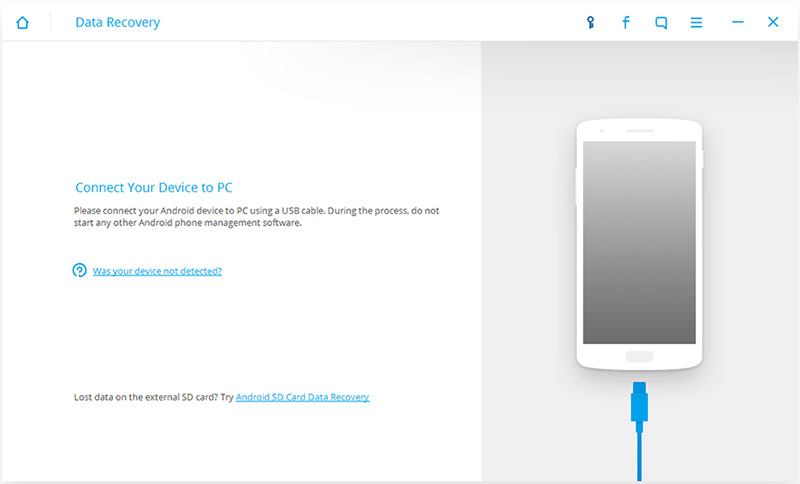
6.在主窗口中,确保选中全选复选框,然后单击下一步。
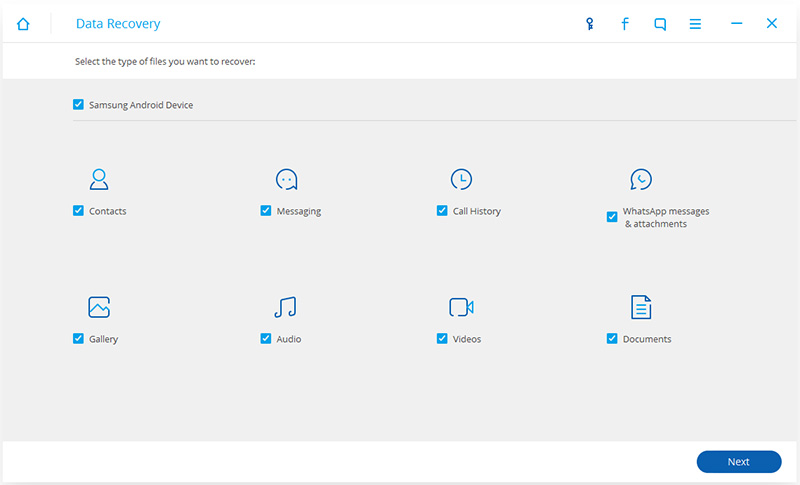
7.在下一个窗口中,从标准模式部分下,选择扫描已删除文件或扫描所有文件单选按钮以进行扫描并仅检测已删除的数据,甚至是现有的已删除数据,单击“ 下一步”继续。
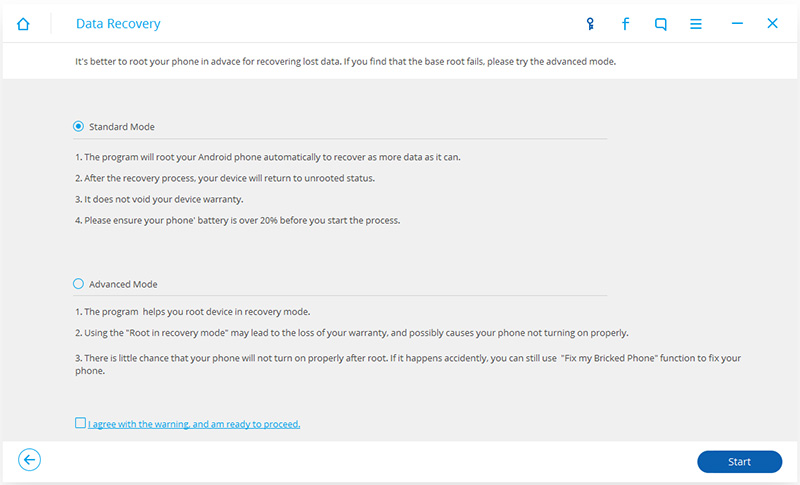
8.等到分析完设备。程序将在完成此过程后自动取消设备。
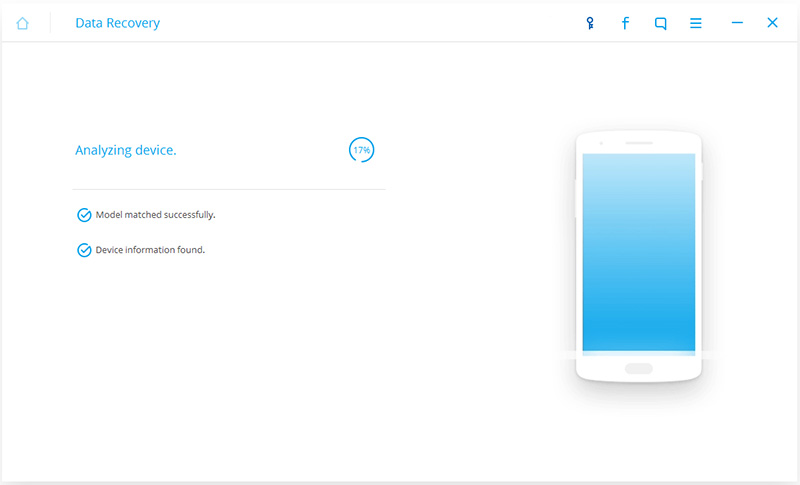
9.在三星设备上,当/出现提示时,允许设备信任PC和恢复程序。
10.在下一个窗口中,等到从其内部存储中扫描已删除的文件。
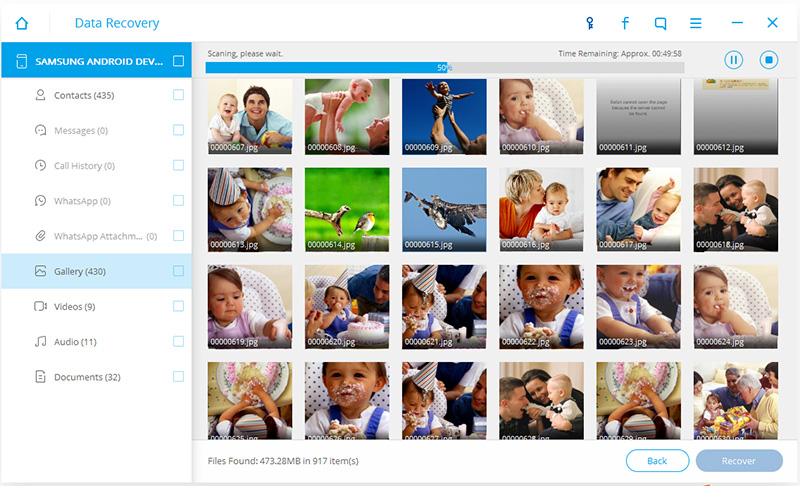
11.扫描完成后,从左侧窗格中单击以选择所需的类别。
注意:如果扫描结果未显示任何可恢复文件,可以单击窗口左下角的“ 主页”按钮返回主界面,重复上述步骤,然后单击以选中存在的单选按钮在步骤7中的高级模式部分下。
12.从右侧窗格的顶部,启用“ 仅显示已删除项目”按钮。
注意:这可确保只有选定类别中已删除但可恢复的项目才会显示在列表中,并且手机内存中已存在的数据仍保持隐藏状态。
13.在右窗格中,选中表示要恢复的对象的复选框。
14.选择所有所需的文件和对象后,单击窗口右下角的“ 恢复 ”。
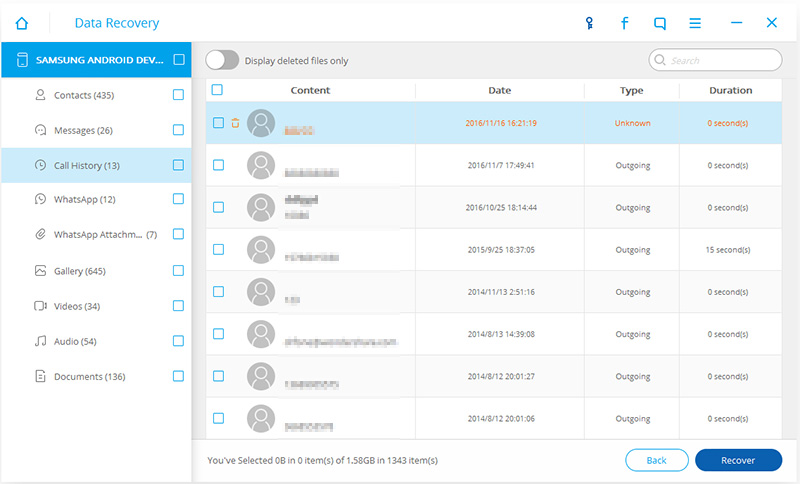
15.在下一个框中,单击“ 恢复”以将丢失的数据恢复到计算机上的默认位置。
注意:也可以选择单击“ 浏览”按钮以选择要将数据恢复到的其他文件夹。
3.内部存储器与外部存储器
与内部存储器完全不同,内部存储器完全可以访问它,三星设备上的外部存储器(外部SD卡)被标记为公共存储,并允许自由访问。
但是,在将应用程序安装或传输到外部存储设备时,必须在安卓操作系统提示时同意继续。由于外部存储卡可独立工作,即使数据过多,智能手机也不会变得迟钝或降低其性能。